「VAIO SX14 ファインレッド」実機レビュー!存在感のあるデザインに抜群の使いやすさが素晴らしい

| 最大Core i7 | メモリ8~32GB |
|---|---|
| 最大2TB SSD | 約1.046kg~ |
「VAIO SX14 ファインレッド」の実機レビューです。
使いやすくハイレベルなモバイルノートPC「VAIO SX14」に新色ファインレッドが追加発売されました。

「存在感のあるデザイン」と「抜群の使いやすさ」の両方をそなえています。
▼ちなみに、ファインレッドではない方のVAIO SX14の実機レビューも以下の記事でしています。
なお、この記事は、
という構成になっています。
冒頭の「おすすめポイント・特徴」と「デメリット・注意点」をご覧いただくだけでも、ポイントや注意点をチェックしていただけます。
>> VAIO SX14 ファインレッドを公式サイトで見てみる <<
▶ VAIO SX14 ファインレッドを公式サイトで見てみる
なお、レビュー機はメーカーからの貸出品です。
※貸出品であっても、レビューはデメリットも含めて誠実に行います。
目次

 |
レッドの存在感のあるルックス |
|---|
「VAIO SX14」のボディカラーは、
- ファインレッド(VAIOストア限定色)
- ファインブラック
- ブライトシルバー
- アーバンブロンズ
- ファインホワイト
- オールブラック(ALL BLACK EDITION)
の6色展開ですが、今回のレビュー機は「ファインレッド」です。


▼天板は、ややマット感がある深みのあるコーティングがされており、派手すぎずも存在感があります。

また、デザインがよいだけでなく、数十項目におよぶ品質試験を実施している他、アメリカ国防総省制定MIL規格(MIL-STD-810H)に準拠した品質試験もクリアした、タフなボディ。
カーボン素材が、軽量化と剛性向上に貢献しています。
▼VAIOロゴは鏡面のように輝きます。
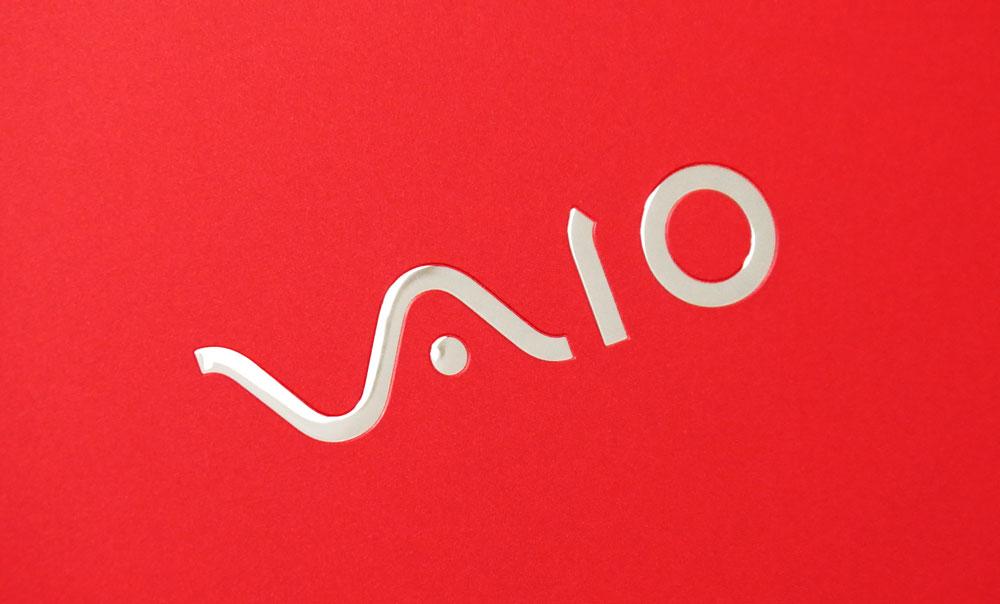
パームレストにはヘアラインが入っているので質感がよいですよ。

注文時、キーボードは「日本語かな文字無し」キーボードや、英字配列キーボードも選べます。

※写真は「日本語かな文字有」キーボードです。
キートップに「日本語かな」の刻印がない方がカッコよく見えるので、
普段ローマ字入力している方には「日本語かな文字無し」キーボードをオススメします。

▼長野県安曇野市のVAIO本社で製造される日本製(Made in Japan)です。

専用レザーケースもあります
▼ちなみに、VAIO SX14 ファインレッドにぴったりのレザーケースもあります。

⇒ VAIO SX14専用 REDステッチ特別仕様レザーPCケース
質感の高いイタリアンレザーを使い、熟練の革職人が1つずつ作る日本製ハンドメイド・ケースです。
▼VAIOロゴがワンポイントで刻印されています。

赤のステッチもVAIO SX14 ファインレッドのボディーカラーに合いますね。

▲ケース裏側
専用ケースなのでサイズもピッタリです。

 |
処理性能の高いCPUも搭載可能! |
|---|

▼VAIO SX14 ファインレッドはカスタマイズ注文が可能なので、以下のCPUラインナップから選択して注文できます。
- Celeron 7305
- Core i3-1215U
- Core i5-1240P
- Core i7-1260P
※ALL BLACK EDITIONのみ、Core i7-1280P搭載です。
モバイルノート向けCPUの中ではCPU性能が高めのCore i7-1260Pも選択可能。
性能が高いモバイルノートをお探しの方にもオススメです。
さらに詳しくは、CPU性能の項目をご覧ください。
 |
14型で約1046g~の軽さ! |
|---|


| 本体 | 約1,087g |
|---|---|
| ACアダプター+電源ケーブル | 約163g |
仕様によって重さは約1,046~1,167g(公称値)ですが、
レビュー機(ファインレッド、Core i7-1260P搭載、タッチ非対応フルHDディスプレイ)は約1,087gでした。
14型ノートパソコンとしては軽量です。持ち運びもしやすいでしょう。
ACアダプターも約163gなので軽いです。
USB PDにも対応しているので、もっと軽量なPD充電器を別途購入して持ち運ぶのも、もちろんアリです。
 |
液晶ディスプレイとしては広めの色域をカバー |
|---|
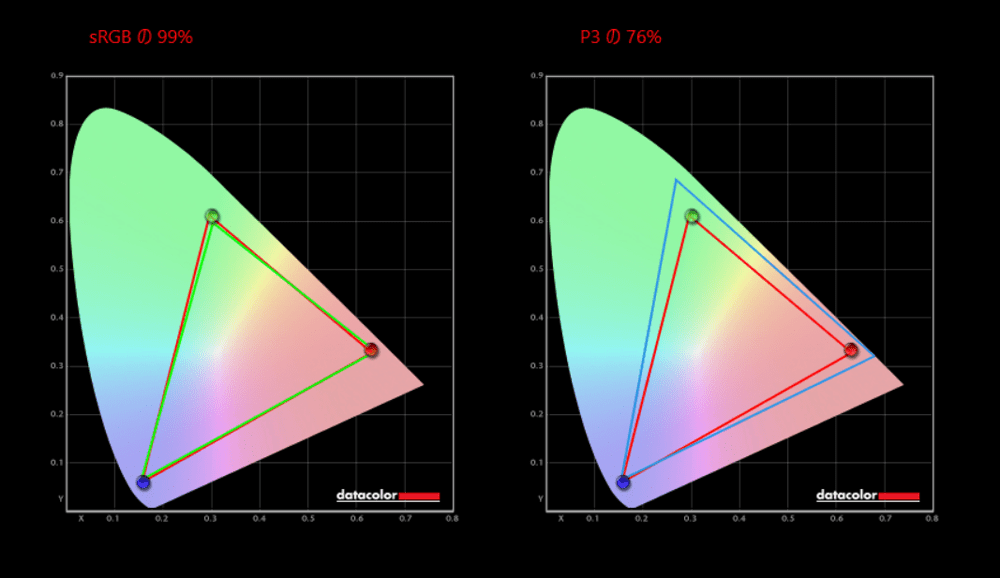
■カバー率
| sRGB | 99% |
|---|---|
| DCI-P3 | 76% |
| Adobe RGB | 76% |
※あくまで当サイトで計測した結果です。環境や計測機器によって違いが生じる可能性があります。
※フルHDディスプレイ搭載モデルの結果です。4Kディスプレイ搭載モデルは、より広い色域をカバーしていると思われます。
sRGBカバー率が100%に近いですし、ノートパソコンの液晶ディスプレイとしては広めの色域をカバーしています。
VAIO SX14 ファインレッドの用途を考えると、多くの方には十分な色域をカバーしたディスプレイと言えるでしょう。
 |
タイピングしやすいキーボード |
|---|
▲タップ・クリックで拡大
- キートップに凹みがあり、指先の力が逃げにくい
- スムーズなキーストローク
- カーソルキーのスペースをゆったり確保
- [BackSpace]や[半角/全角]キーなどもしっかりスペースを確保
- ディスプレイを開くとキーボードに傾斜がつく「チルトアップヒンジ構造」
などの要素があいまって、キーボードがタイピングしやすいです。

▲キーボードに傾斜がつく「チルトアップヒンジ構造」
日本のメーカーならではの、タイピングしやすい日本語キーボードだと言えます。
英字配列キーボードも選択できます。
さらに詳しくは、キーボードの項目をご覧ください。
 |
インターフェイスが充実 |
|---|
右側面

① USB 3.0(Type-A)
② Thunderbolt 4 / USB 4(Type-C)(40Gbps、USB PDと映像出力に対応)
③ HDMI出力端子(最大解像度4096×2160 / 60Hzまたは3840×2160 / 60Hz)
④ 有線LAN 端子
⑤ Thunderbolt 4 / USB 4(Type-C)(40Gbps、USB PDと映像出力に対応)
左側面
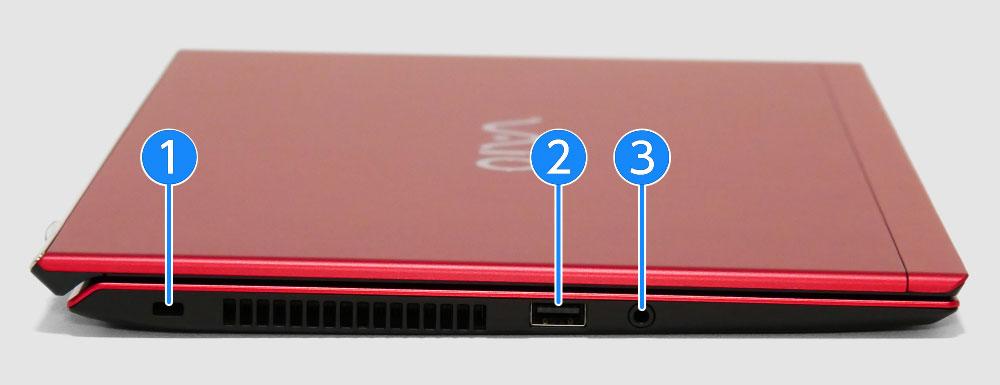
① セキュリティロック・スロット
② USB 3.0(Type-A)
③ ヘッドセット対応ヘッドホン端子
SDカードリーダーはありませんが、Thunderbolt 4を2つ搭載しているなど、インターフェイスは充実しています。
 |
カスタマイズ注文も可能 |
|---|

ボディカラー、OS、CPU、メモリ、ストレージ、キーボード、カメラ、5G WANなどのカスタマイズ注文が可能。
好みに応じた仕様にできます。
※部材状況などにより、カスタマイズ可能内容が変更になる場合もあるかもしれません。

 |
タッチ付ディスプレイ選択時は、グレア(光沢)ディスプレイ |
|---|
VAIO SX14 ファインレッドは、タッチ付ディスプレイ選択時は、グレア(光沢)ディスプレイです。
グレアは、ノングレアよりも光などが映り込みしやすいです。
グレアとノングレアの違いは、以下の写真をご覧ください。
▼アンチグレア(非光沢)液晶の場合。

▼グレア(光沢)液晶の場合。


 |
個人事業主、SOHOの方も購入しやすい |
|---|
VAIOストアには、以下のように個人事業主やSOHOの方も購入しやすいサービスがあります。
見積書の発行に対応
Web上で見積もりを発行できます。
幅広い支払い方法に対応
- クレジットカード
- ジャックスショッピングローン
- コンビニ決済
- ペイジー決済
- 銀行振込
に対応。
領収書発行
マイページより領収書を発行可能です。
※マイページでの発行にはVAIOストアへの会員登録が必要です。
■3台以上同時購入で3%OFF
1回のご注文で「同一モデルの同一仕様」で、3台以上のご購入で3%OFFとなります。
「VAIOストア パソコン3年延長サポート」または「パソコン3年あんしんサポート」が付帯
「VAIOストア パソコン3年あんしんサポート」の方は、落下・水ぬれ・火災・落雷などの偶然の事故にも対応します。
>> VAIO SX14 ファインレッドを公式サイトで見てみる <<
▶ VAIO SX14 ファインレッドを公式サイトで見てみる
▶スペック表
■VAIO SX14 ファインレッドのスペック
| OS | Windows 11 Home / Pro |
|---|---|
| ディスプレイ |
14型 ・フルHD(解像度1920×1080) ・4K(解像度3840×2160)、HDR対応 ※タッチ非対応=アンチグレア、タッチ対応=グレア |
| CPU |
インテル Celeron 7305 / Core i3-1215U / Core i5-1240P / Core i7-1260P ※ALL BLACK EDITIONのみCore i7-1280P搭載 |
| メモリ |
8GB / 16GB / 32GB いずれもデュアルチャネル対応 |
| ストレージ |
・128GB~512GB SSD(PCIe 3.0×4) ・256GB~2TB(PCIe 4.0×4) |
| グラフィックス | インテル UHD / インテル Iris Xe |
| サイズ | 約320.4×222.9×17.9(最厚部)mm ※突起部含まず |
| 重さ | 約1.046~1.167kg(公称値) |
| その他 | Wi-Fi 6E、Bluetooth 5.1 |
※カスタマイズで選択できる項目を含みます。
※2023年5月21日時点のスペックです。今後変更になる可能性があります。
■今回のレビュー機のスペック
2022年7月発売モデル「インテル Core i7-1260P、インテル Iris Xe グラフィックス、メモリ32GB、512GB SSD(VJS145シリーズ 型名:VJS1458)」
―― VAIO SX14 ファインレッドの使いやすさチェック ――
▶テレワークやWeb会議に役立つ機能
・プライバシーを保護するWebカメラ
カメラプライバシーシャッター付きのWebカメラを搭載しています。

カメラプライバシーシャッターをスライドさせて、カメラにフタをしておけます。
オンラインミーティングなどで、不用意に自分が映り込むのを防ぎたい場合にも便利です。
また、カメラプライバシーシャッターを閉めておけば、万が一、カメラへ不正アクセスされてもプライバシーを保護できます。
なおWebカメラは、
- フルHDカメラ(Windows Hello 顔認証対応)
- HDウェブカメラ
の2つから選択できます。
今回のレビュー機のカメラは「フルHDカメラ」です。
▼実際に、Windowsのカメラアプリを起動して撮影した写真が以下。
▲VAIO SX14 ファインレッドのWebカメラで撮影
▼3000円ほどで購入したフルHD(1920×1080ピクセル)の外付けウェブカメラで撮影した写真。
▲ELECOM製の外付けウェブカメラで撮影(比較用)
どちらも同じ光源(天井のLED照明のみ)で撮影しました。
オンラインミーティングなどには十分な画質でしょう。
ミュートマイクボタン
Fn+Tabキーでマイクのオン・オフを切り替え可能。
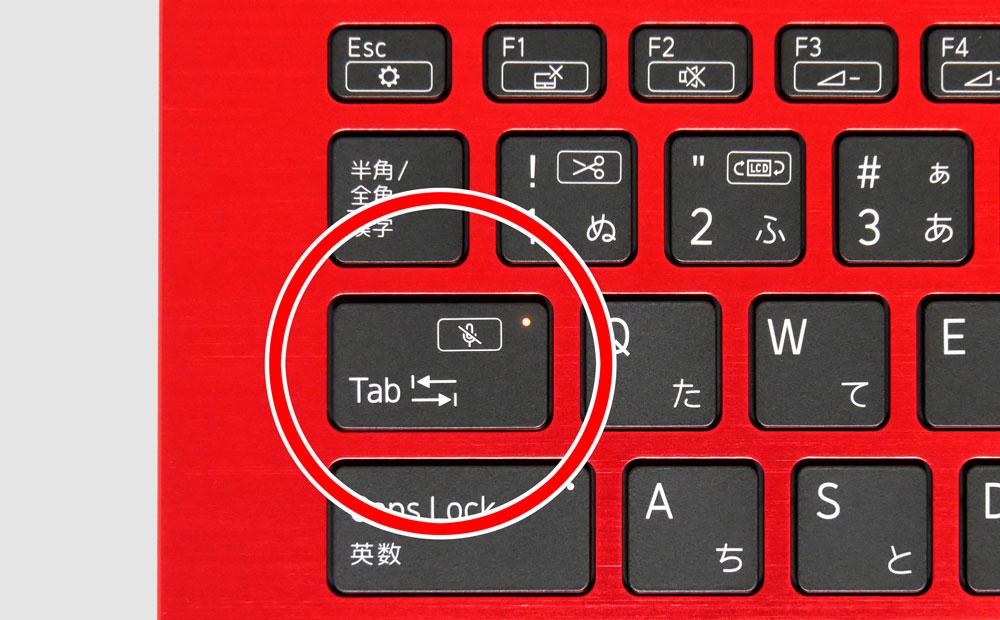
オンライン会議などで「発言しないときはマイクをOFFにしたい」ときなどに役立ちます。
AIノイズキャンセリング
オンラインミーティング時のノイズを除去する「AIノイズキャンセリング」がプリインストールされています。
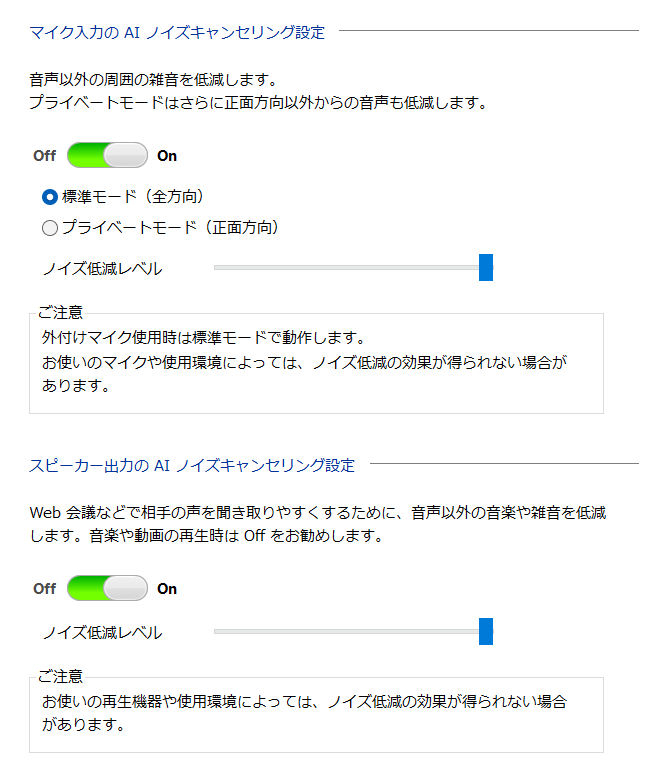
状況に合わせて「標準モード(全方向)」または「プライベートモード(正面方向)」から選んで、こちらの声が相手へクリアに聞こえるよう設定できます。
どれくらいノイズキャンセル効果があるのか?
AIノイズキャンセリングに、どれくらいノイズを消す効果があるのか試してみました。
オンラインミーティング中に、手を叩きながらしゃべる、チャイムを鳴らす、などで音を鳴らしてみましたが、それらの音は相手側には聞こえなかったそうです。
ノイズを消す効果は優秀です。
ただし、手をたたきながら喋ると、少し声が途切れた感じになることもあったとのこと。
▼なお、以下のVAIO公式の動画をご覧になると、効果がわかりやすいです。
▶キーボード
▲タップ・クリックで拡大
キーストロークは約1.5ミリで、適度な打鍵感があり、キーとキーの間もほどよく空いています。
キートップに凹みもあるので、タイピングしやすいキーボードです。
▼キートップ(キーの表面)には凹みがあるので、指先の力が逃げにくくなり、タイピングしやすくなっています。

▲キートップに光をあてて凹みのラインを出したところ
左の[Ctrl]や[半角/全角]など、端のほうにありながらも使用頻度の高いキーが小さくなっていないのも嬉しいポイントです。

▼Enterキーも大きめで、Backspaceキーも小さくなっていないのもイイですね。
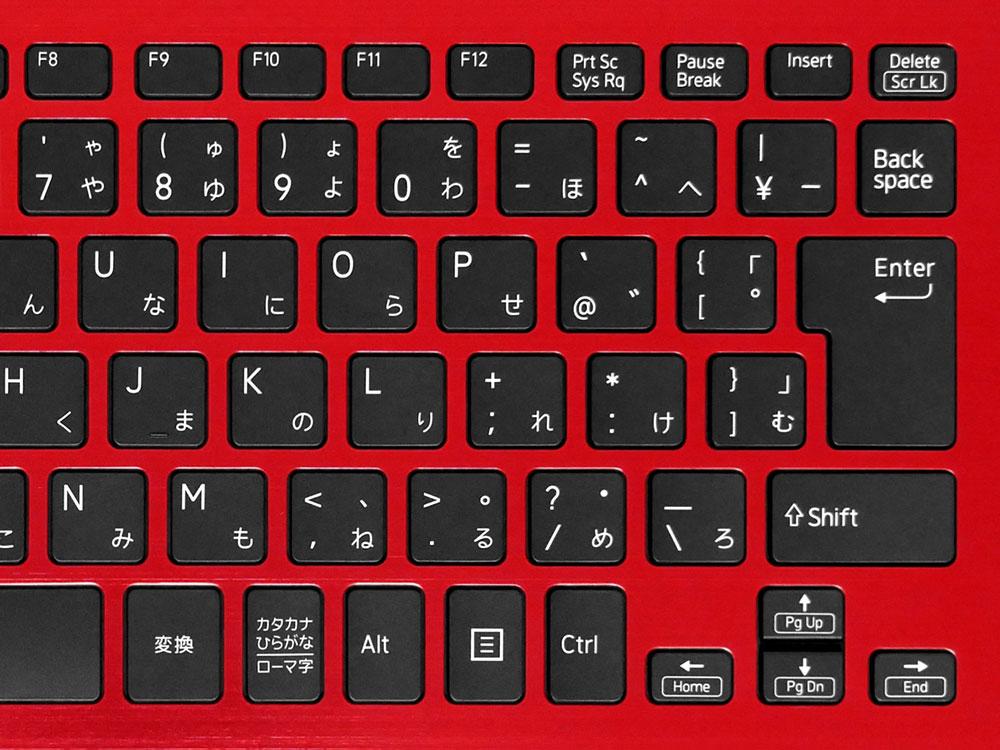
カーソルキーも凸型にゆったりスペースが取られており、使いやすくて嬉しいです。
個人的にはそれほど気にはなりませんでしたが、スペースキーの幅は小さめですね。
これは、左側だけでなく右側にもAltキーとCtrlキーの両方を配置している(ノートパソコンによってはない場合もある)ことなどの影響でしょう。
▼ディスプレイを開くとキーボードに傾斜がつく「チルトアップヒンジ構造」。

傾斜がついてタイピングしやすくなり、さらに机とパームレストの段差も小さくなるので、手首に負担がかかりにくいです。
なお、キーボードは「かな文字ありの日本語配列」以外にも、「英字配列」、「かな文字なしの日本語配列」キーボードも選べます。

ファンクションキー(Fキー)は、VAIO SX14の独自機能(特殊機能)を優先するか、Windowsのデフォルト機能を優先にするかを設定できます。

▼設定は、VAIOの設定 ⇒ 入力デバイス ⇒ Fnキーロックでできます。
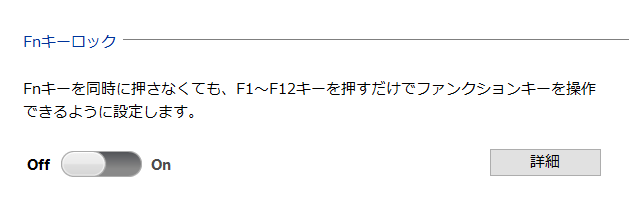
▼なお、Fn+F8~F12のキー操作に対して、好みの機能を選んで割り当て可能です。
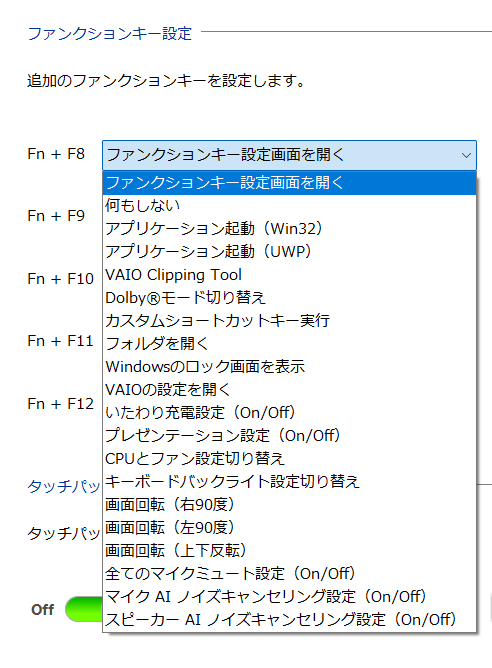
キーピッチなど

▲デスクトップPC向けキーボードと比較したところ
▼キーピッチ(キーとキーの間隔)は約19ミリ。

▼14型ノートなので、かなり手が大きい人でなければ、パームレストは十分な広さでしょう。

チルトアップヒンジのおかげでデスクとの段差が小さいので、仮に、手のひら全体がパームレストに乗り切らなくても、使いにくさはあまり感じないでしょう。
キーボードバックライト
キーボードのバックライトは、
- 常に点灯する
- いずれかのキーを押したときに点灯する
- 点灯しない
の3つから選んで設定できます。
また、「いずれかのキーを押したときに点灯する」を選んだ場合、消灯までの時間を10秒・30秒・60秒から選択できます。
※「VAIOの設定」から変更。
タッチパッド
タッチパッドの下側に左右ボタンが付いています。

個人的には、左右ボタンのない一体型タッチパッドよりも、こちらの方が使いやすくて好みです。
▼ちなみにキーボードを打つときに、手の母指球(ぼしきゅう)あたりがタッチパッドにふれても、カーソルの誤動作は起きづらかったです。
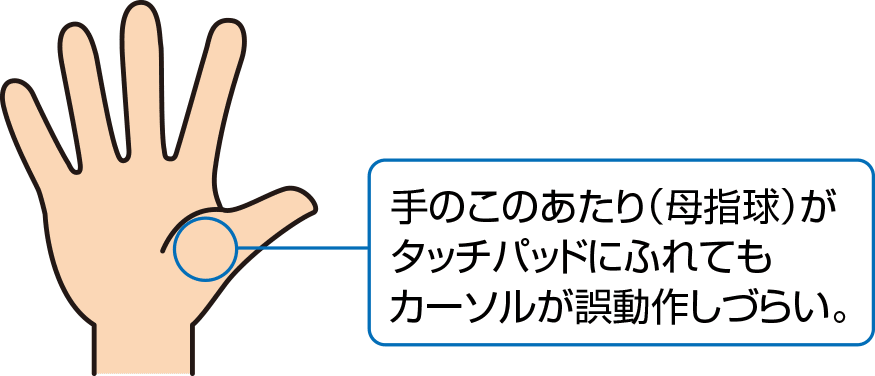
テキスト入力中にカーソルが誤操作で動いてしまい、間違ったところに入力してしまう、といったことが起きにくいので、快適に使えるでしょう。
なお、Fn+F1キーでタッチパッドのON・OFF(有効・無効)の切り替えもできます。
▶スピーカー
本体手前の以下の位置にスピーカーを搭載。
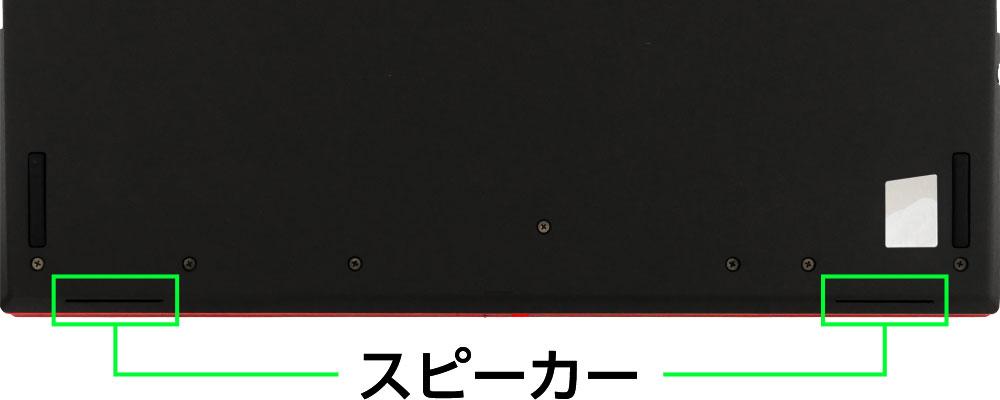
音質については、「もう少し音抜けが欲しい」と感じることもありましたが、作業中に音楽を楽しめるくらいの音質はあると思います。
点数にすると、100点満点中:60点くらいです。
Dolby Accessがオンの状態での評価。
※ノートパソコンのスピーカーとしての点数です。また、あくまで個人の感想です。
なおDolby Access(ドルビーアクセス)で、ゲーム、映画、音楽、音声などに合わせた音質に変更できる他、好み応じてカスタムしたり、OFFにもできます。
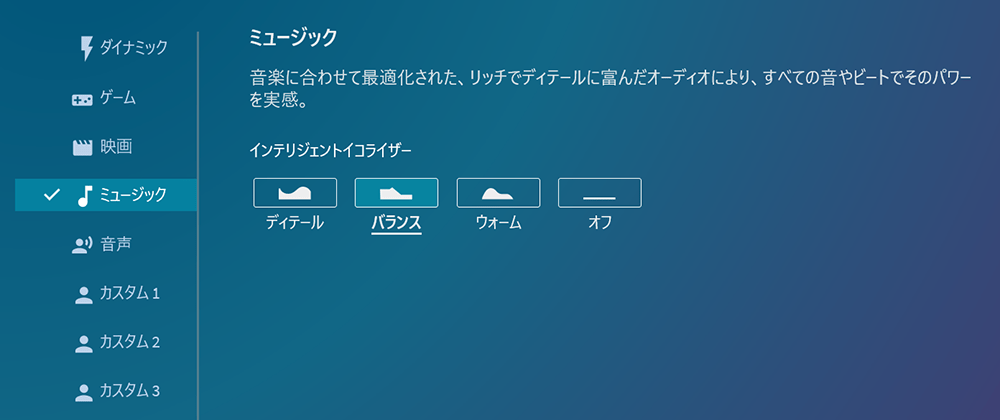
ただし、ソフトでのイコライジング調整だけでは音質をよくするにも限界はあります。
▶ディスプレイ
■ディスプレイの詳細
- 14型、アンチグレア(非光沢)またはグレア(光沢)
- 解像度:フルHD(1920×1080)または4K(3840×2160)
- リフレッシュレート:60Hz
- アスペクト比(縦横比):16:9
※VAIO SX14のディスプレイ解像度は、フルHD(1920×1080ドット)と4K(3840×2160ドット)の2つがあります。
フルHDのみ、タッチ対応液晶も選べます。
今回のレビュー機は、フルHDディスプレイ(タッチ非対応)です。
タッチパネル液晶選択時のみ、アクティブペンを使用可能
タッチパネルディスプレイを選択した場合のみ、別売の「デジタイザースタイラス(ペン)」を利用できます。

▲デジタイザースタイラス(ペン)
※デジタイザースタイラス(ペン)は別売りです。
■デジタイザースタイラス(ペン)VJ8STD4のスペック
| 筆圧 | 最大4096段階 |
|---|---|
| 電源 | 単6電池 |
| 電源寿命 | 約15ヶ月(アルカリ乾電池使用時) ※使用環境などによる |
| 付属品 | 単6形アルカリ乾電池、ペン先(装着済み)、取扱説明書、保証書 |
ちなみに、デジタイザースタイラスの描き心地については、ファインレッドではない方のVAIO SX14 2022年7月発売モデルのレビューに載せています。
視野角
角度をつけて見ても若干暗く見える程度で、それほど見づらくはならず、よい液晶を搭載していることがうかがえます。


▲横から見たところ

▲上から見たところ
▼ディスプレイは180度開きます。

▼「Fn+2」のキー操作で、画面表示の向きの180度回転もできますよ。

商談やプレゼンなどで、対面の人に画面を見せたいときに役立ちます。
・色域
色域については、冒頭のおすすめポイント:「色域」についての項目に載せましたので、お手数ですがそちらをご覧ください。
▶バッテリー駆動時間
■バッテリー駆動時間の実測
| JEITA Ver.2.0測定法 | フルHD液晶選択時:約24.5~27時間 ※メーカー公称値 |
|---|---|
| PCMark 10 Modern Office | 11時間45分 |
| 30分で充電できたバッテリー量 ※付属ACアダプターを使用 |
約27% |
- 電源モードの設定:バランス
- VAIOの設定のパフォーマンス設定:標準
- バッテリー節約機能:バッテリー残り20%以下でオン
- ディスプレイの明るさ:50
※レビュー機は、VAIO SX14の中でもCore i7-1260P、メモリ32GB搭載で、バッテリーを消費しやすい仕様です。
約24.5~27時間(JEITA Ver.2.0測定法)の公称値と比べると、実際に使える時間が短く感じるのは否めないですが、悪くはないバッテリー駆動時間といったところですね。
※JEITA測定法Ver. 2.0でのバッテリー駆動時間と比べると、実際に使用したときのバッテリー駆動時間はだいぶ短くなることが大半です。
※タッチパネル液晶や4K液晶搭載モデルでは、上記よりもバッテリー駆動時間は短くなります。
・USB PD充電器からの充電
USB PD(Power Delivery)対応の充電器をThunderbolt 4端子に接続し、VAIO SX14 ファインレッド側へ充電してみました。
※USB PD=USBケーブルを介して受給電を可能にする規格のこと。
|
PD充電器の最大出力
|
充電の可否
|
|---|---|
| 20W(フィリップス製) |
△ ※高負荷の作業をしながら充電した場合、バッテリー残量が減りました。 |
| 30W(RAVPower製) |
△ ※高負荷の作業をしながら充電した場合、バッテリー残量が減りました。 |
| 45W(Anker製) |
△ ※高負荷の作業をしながら充電した場合、バッテリー残量が減りました。 |
| 65W(CIO製) | ◯ |
※仕様などにより結果が異なる可能性があります。
20Wなどの低出力の充電器からでも充電できるのは嬉しいところです。
ただし、「モバイルバッテリー」で充電するなら、劣化することも考慮して、出力が高めの製品を用意したほうがいいと思います。
ちなみに、VAIO SX14に電源コネクタはなく、付属のACアダプターもThunderbolt 4端子につないで使います。
ですので、PD充電器のワット数が足りていれば、普通に充電が可能です。
付属ACアダプターは最大65ワット出力でしたので、もしPD充電器を調達されるなら、65ワット出力以上の製品を選ぶと無難でしょう。
▶インターフェイス
インターフェイスについては、冒頭のおすすめポイント:「インターフェイス」についての項目に載せましたので、お手数ですがそちらをご覧ください。
▶その他の機能
電源ボタンは指紋認証に対応
▼電源ボタンは、指紋認証に対応しています。
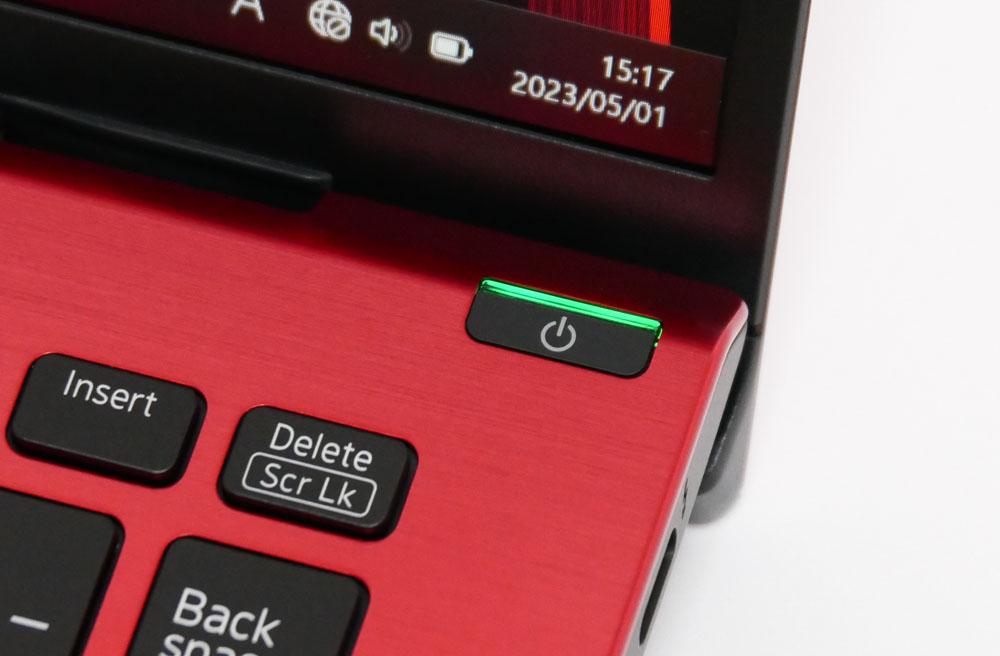
▶静音性
負荷がかかったときに、どれくらいうるさくなるのか試してみました。

使用時の耳の位置などを考慮し、ヒンジ部より高さ30cm×奥行き30cmの距離から計測。
VAIO SX14 ファインレッドは、パフォーマンス設定ができます。
今回は「パフォーマンス優先」と「静かさ優先」の2つで静音性をチェックしました。
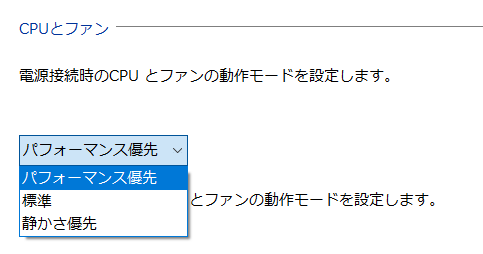
| アイドル時 | とても静か(耳を近づけると、小さなノイズが聞こえる程度) |
|---|---|
| ベンチマークテスト時(パフォーマンス優先) | 最大47.5db程度 |
| ベンチマークテスト時(静かさ優先) | 最大39.8db程度 |
※今回は、ベンチマークテスト:CINEBENCH R23実行時のdb数を計測しました。あくまで当サイトで計測した場合の音の大きさですので、上記よりも大きな音がしないことを確約するものではありません。
■パフォーマンス優先で負荷をかけた場合
大きな負荷がかかったときなどのファンは、やや大きめです。自習室など静かな場所だと、少し目立ってしまうかもしれません。ある程度人のいるカフェなどでは、周りの音にかき消されるかな?くらいの大きさです。
■静かさ優先で負荷をかけた場合
ファンは少し聞こえますが、静かといっていいレベルです。静かな場所でも使いやすいでしょう。
というわけで、ファン音を抑えたい状況では「静かさ優先」に設定するといいでしょう。
なお、パフォーマンス優先でも、負荷の高い作業をしていなければおおむね静かです。
■騒音(デシベル数)の目安
| かなりうるさい | 70db | 騒々しい事務所の中 |
|---|---|---|
| うるさい | 60db | 走行中の自動車内、普通の会話 |
| 普通 | 50db | 静かな事務所 |
| 静か | 40db | 閑静な住宅街、図書館 |
| とても静か | 30db | 深夜の郊外 |
| ほとんど聞こえない | 20db | 雪のふる音 |
※表はあくまで目安です。
▶サイズ
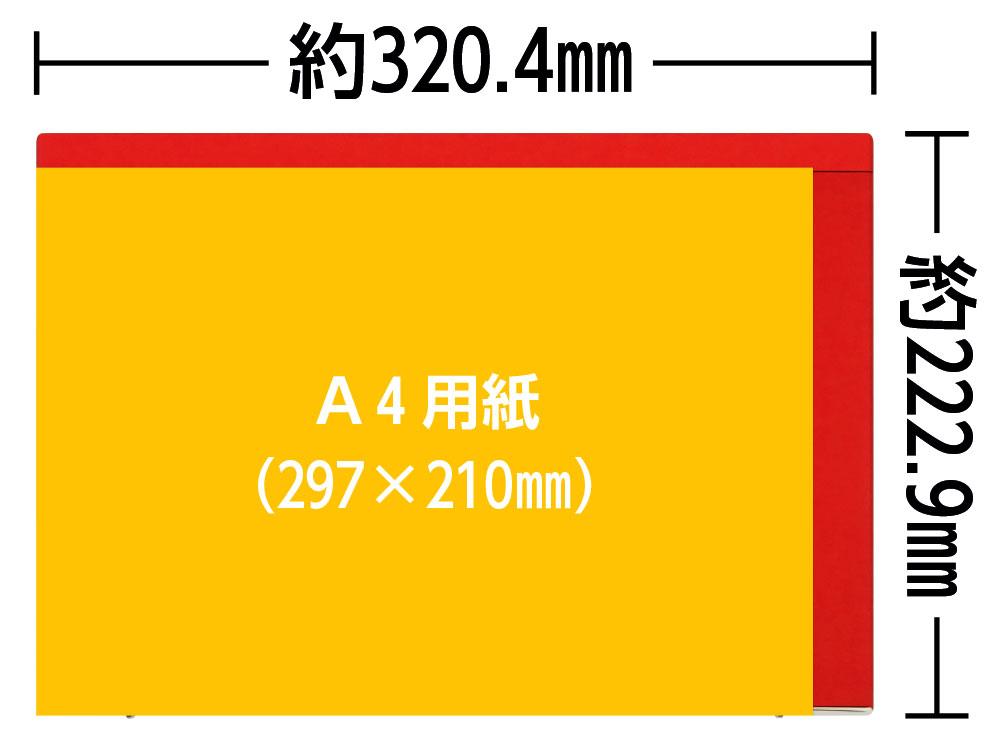
▲A4用紙とのサイズ比較

| 大学ノート(セミB5) | 252×179mm |
|---|---|
| A4サイズ | 297×210mm |
| VAIO SX14 | 約320.4×222.9×厚さ13.3(最薄部)-17.9(最厚部)mm※突起部含まず |
▼A4サイズ対応の標準的な大きさのビジネスバッグでも持ち運びしやすいサイズ感です。

※この画像はサイズ感の目安として載せています。実際の持ち運びには、インナーケースやノートパソコン収納部を備えたバッグやリュックのご利用をおすすめします。
▶重さの実測:約1,087グラム
重さについては、冒頭のおすすめポイント:「重さ」についての項目に載せましたので、お手数ですがそちらをご覧ください。
⇒ 「VAIO SX14 ファインレッド」を公式サイトで見てみる
―― VAIO SX14 ファインレッドの処理性能チェック ――
■レビュー機のスペック
| CPU | インテル Core i7-1260P |
|---|---|
| メモリ | 32GB |
| ストレージ | 512GB SSD(NVMe) |
| グラフィックス | インテル Iris Xe |
なおVAIO SX14 ファインレッドは、VAIO独自技術「VAIO TruePerformance」により、高いCPUパフォーマンスが発揮されます。
※「VAIO TruePerformance」適用モデルはCore i7とCore i5のみ。
「VAIOの設定」にて「CPUとファン」の設定を「パフォーマンス優先」にすると、VAIO TruePerformanceがオンになります。
今回実施したベンチマークテストも「パフォーマンス優先」で計測したので、VAIO TruePerformanceがオンの状態のテスト結果です。
Core i7-1260P搭載モデルの処理性能の概要
ビデオ会議、ワードやエクセルでの作業などには余裕のある性能です。
処理性能的には画像編集も十分にいけますが、Adobe RGBカバー率は100%まではいっていません。
ただ、計測結果ではsRGBカバー率:99%、Adobe RGBカバー率:76%で、ノートパソコンの液晶ディスプレイとしては広めの色域です。
第12世代CoreのPシリーズは、薄型ノート向けCPUではありますが、比較的パワーもあるので、ある程度動画編集もできます。
▶CPU性能
VAIO SX14 ファインレッドのCPUは、次の4つから選択できます。
■搭載CPUのラインナップ
- Celeron 7305
- Core i3-1215U
- Core i5-1240P
- Core i7-1260P
※ALL BLACK EDITIONはCore i7-1280P搭載
今回のレビュー機のCPUは、以下です。
■レビュー機のCPU
- インテル Core i7-1260P
- 12コア(Pコア×4、Eコア×8) / 16スレッド
- Pコア:最大周波数4.70GHz、Eコア:最大周波数 3.40GHz
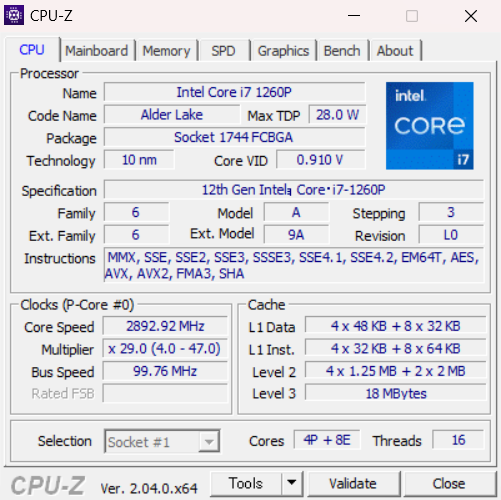
CINEBENCH R23
CINEBENCH R23は、CPU性能を計測できるベンチマークソフトです。
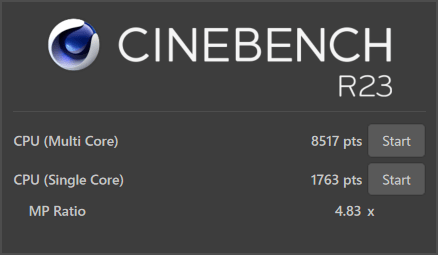
| マルチコア | 8517 |
|---|---|
| シングルコア | 1763 |
■他CPUとのCINEBENCH R23マルチコアスコア比較
| Core i7-12700H | 12991 |
|---|---|
| Ryzen 7 5800H | 12196 |
| Core i7-11800H | 11208 |
| Ryzen 7 4800H | 10975 |
| Core i7-10870H | 10305 |
| Core i7-1260P (レビュー機) |
|
| Ryzen 5 6600H | 7929 |
| Core i5-11400H | 7881 |
| Ryzen 5 5560U | 7855 |
| Ryzen 5 5500U | 7477 |
| Ryzen 5 4600H | 7418 |
| Core i7-10750H | 7137 |
| Core i7-1255U | 6673 |
| Core i7-1250U | 6364 |
| Ryzen 5 4500U | 6210 |
| Core i5-11300H | 6164 |
| Core i5-1235U | 6128 |
| Core i7-1195G7 | 6109 |
| Core i7-1165G7 | 5077 |
| Core i7-1160G7 | 4636 |
| Core i7-10710U | 4532 |
| Core i5-1135G7 | 4420 |
| Core i5-10210U | 4051 |
| Core i5-1155G7 | 3957 |
| Ryzen 3 4300U | 3944 |
| Core i5-1035G1 | 3477 |
| Core i3-1115G4 | 3216 |
| Pentium Silver N6000 | 1993 |
| Celeron N5100 | 1471 |
- レビュー機以外は平均値を掲載(当サイトで計測。2023年4月3日現在)。
- 数字が大きいほど高パフォーマンス。
ゲーミングやクリエイターノート向けの「Coreプロセッサー Hシリーズ」などを除いたCPUの中では、かなり高い性能です。
いろいろな用途に快適に使えるでしょう。
CPU Mark
ベンチマークソフト「PassMark PerformanceTest」のうち、CPU性能のスコアをあらわすのが「CPU Mark」です。
スコアが高いほど、CPUの処理性能が高いです。
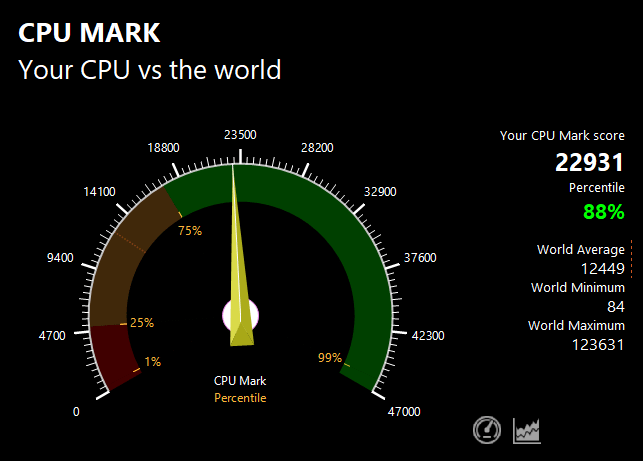
| スコア | 22931 |
|---|
PassMarkでの同CPU(Core i7-1260P)の平均スコア17408※よりも高いスコアでした。
※2023年5月10日現在の平均値
CPUパフォーマンスは、しっかり出ていると言っていいでしょう。
平均スコアよりもかなり高いので、VAIO TruePerformanceにより、高いCPUパフォーマンスが発揮されていそうです。
Geekbench 6(CPU Benchmark)
「Geekbench 6」は、スマートフォンやPCの性能を測定できるベンチマークソフトです。
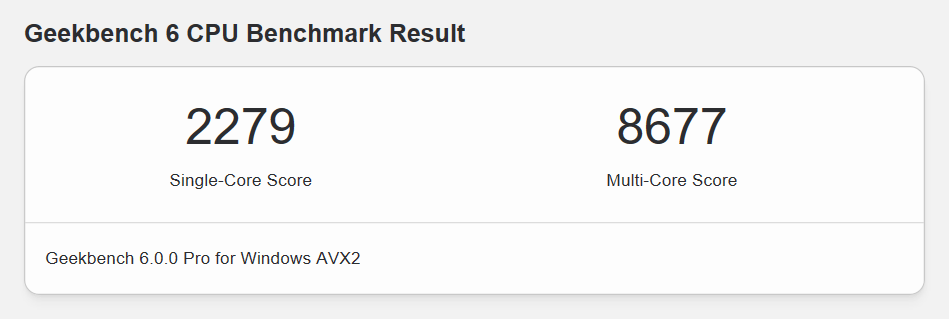
| Single-Coreスコア | 2279 |
|---|---|
| Multi-Coreスコア | 8677 |
- 「CPU Benchmark」の結果
Geekbench 6は、macOS、Windows、Linux、Android、iOS用がリリースされているので、お持ちのデバイスとスコアを比較してみるのも面白いでしょう。
▶グラフィックス性能
■VAIO SX14 ファインレッドのグラフィックス
| Celeron、Core i3搭載時 | インテル UHD グラフィックス |
|---|---|
| Core i5、i7搭載時 | インテル Iris Xe グラフィックス |
今回のレビュー機のグラフィックスは「Core i7搭載:インテル Iris Xe グラフィックス」です。
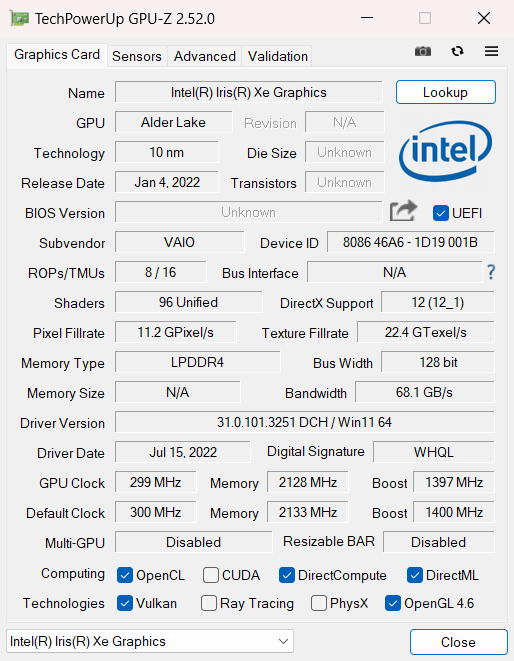
3DMark ベンチマークスコア

| Fire Strikeスコア | 5082 |
|---|---|
| Time Spyスコア | 1953 |
ドラゴンクエストX ベンチマーク
| 標準品質 1920×1080 | 6297 快適 |
|---|
ストリートファイターV ベンチマーク

| 解像度 | 平均フレームレート・結果 |
|---|---|
| 1920×1080 | 89.16 FPS 快適 |
ファイナルファンタジーXIV 暁月のフィナーレ ベンチマーク

| 標準品質 1920×1080 | 7475 やや快適 |
|---|
※グラフィックス設定は「ノートPC」向けの設定にて計測。
というわけで、ゲーミングノートほどグラフィックス性能が高いわけではありませんが、CPUに内蔵されたグラフィックスとしては高い性能です。
ドラゴンクエストXなど、軽めの3Dゲームなら遊べる程度のグラフィックス性能はあります。
▶SSDのデータ転送速度
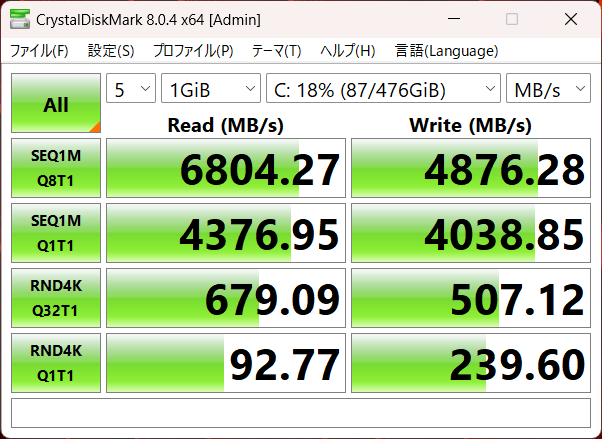
レビュー機は第4世代ハイスピードSSD(PCIe 4.0 x4 SSD)を搭載しており、データ転送速度はかなり速いです。
ただ、スタンダードSSDでもPCIe 3.0 x4 SSD なので、データ転送速度が遅いわけではなく、使い方によっては体感差はそれほどないかもしれません。
SSD情報
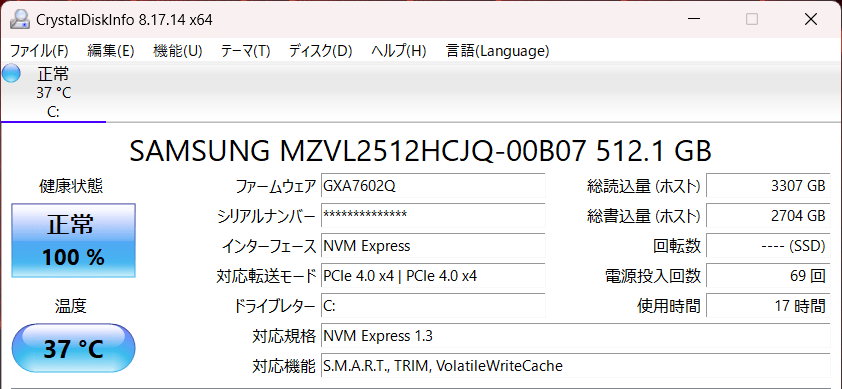
Samsung(サムスン)製のSSDでした。
※同じ型番のノートパソコンでも、上記とは異なるメーカーのSSDが搭載されている可能性もあります。
▶付属品など
付属品一式です。

- ACアダプター
- スタートガイド
- 安全のために/リカバリーとトラブル解決
- 主な仕様
- VAIOオーナーサイトの案内書
などが付属。
※付属品は変更になる可能性があります。
▶「VAIO SX14 ファインレッド」のレビューまとめ
「VAIO SX14 ファインレッド」のレビューのまとめです。

VAIO SX14は、完成度が高く使いやすいノートパソコンですね。
- 高いデザイン性
- 高い堅牢性
- タイピングしやすいキーボード
- タッチパッドの左右ボタンなど、作業スピードアップに役立つ機能
- 1kg程度で持ち運びしやすい軽さ
- シャッター付きのWebカメラ
など、実用性が高いですし、多くの方が満足できるノートパソコンでしょう。
さらに、ファンレッドは存在感もあるので、「デザイン」も「使いやすさ」も兼ね備えたノートパソコンをお探しの方にオススメですよ!
>> VAIO SX14 ファインレッドを公式サイトで見てみる <<
▶ VAIO SX14 ファインレッドを公式サイトで見てみる

▼なお、14インチのノートパソコンは、以下の記事でもご紹介していますので、ぜひご覧ください!
▼軽量・薄型のノートパソコンについては、以下の記事でもご紹介しています。
>> 目次へ戻る
>> このページの先頭へ戻る











